卸载的垃圾软件又自动安装怎么解决
- 分类:教程 回答于: 2021年10月19日 11:30:02
很多小伙伴在使用电脑时,遇到问题可谓是不少,特别是刚刚接触电脑的小伙伴,例如卸载的垃圾软件又自动安装,这个问题要怎么解决呢?下面小编就教大家卸载的垃圾软件又自动安装怎么解决。
工具/原料:
系统版本:windows10
品牌型号:华硕天选3
方法/步骤:
方法一、在管理模板中设置
1.首先,我们点击桌面【Windows】图标,打开【Windows系统】下的【运行】或者按下键盘【win+r】键。
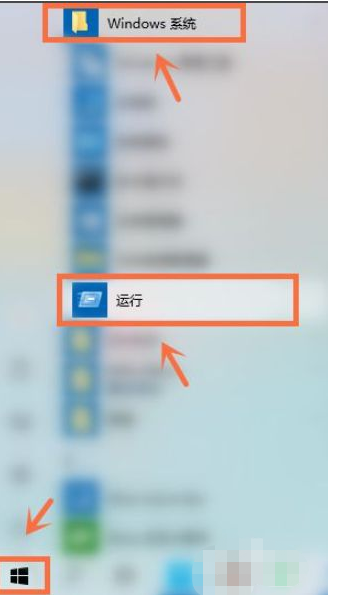
2.接下来,我们在运行窗口中输入【gpedit.msc】点击【确定】。

3.下一步,我们点击【管理模板】。

4.其次,我们双击【Windows组件】。

5.之后,我们双击【Windows Installer】。

6.进入后,我们点击【禁止用户安装】。

7.最后,我们勾选【已启用】并打开【隐藏用户安装】,最后就可以了。

总结:
以上就是卸载的垃圾软件又自动安装怎么解决,希望能帮助到大家。
 有用
34
有用
34


 小白系统
小白系统


 1000
1000 1000
1000 1000
1000 1000
1000 1000
1000 1000
1000 1000
1000 1000
1000 1000
1000 1000
1000猜您喜欢
- 2023年最新笔记本CPU天梯图详解:选购指..2024/10/08
- 简述电脑内存小运行就慢吗..2023/05/03
- 小白教你u盘什么牌子质量好..2018/11/16
- office2010产品密钥最新永久激活版..2021/11/11
- 重装系统备份怎么操作2022/09/28
- 一键重装系统:快速解决电脑故障的利器..2023/03/02
相关推荐
- 快启动U盘启动盘工具使用教程..2016/08/09
- Win7系统设备管理器打开空白解决方法..2015/05/29
- 服务器无响应是怎么回事2020/09/07
- 使用小白u盘制作工具制作启动盘讲解教..2016/12/23
- 系统重装软件有哪些免费的推荐..2023/05/02
- 电脑截图怎么截的操作方法..2023/04/27




















 关注微信公众号
关注微信公众号





